
If you've recently purchased an Amazon Fire Stick and are eager to start streaming your favorite content, you're in the right place. This guide will walk you through everything you need to know about Como configurar o Firestick (without remote), manage it effectively, and troubleshoot common issues. Whether you're new to streaming devices or simply looking for tips to optimize your Firestick experience, this post has you covered.
Índice
Você precisa de um Firestick com uma TV inteligente?

Firestick É uma escolha popular para muitos, pois eles podem desfrutar de uma variedade de benefícios que aprimoram sua experiência de entretenimento, incluindo uma ampla gama de serviços de streaming, uma interface amigável, portabilidade e flexibilidade, atualizações e suporte populares, e jogos e aplicativos adicionais.
Se você tem uma TV antiga, configurar o Firestick na TV pode desbloquear seu mundo de entretenimento. No entanto, se você tem uma smart TV, o dispositivo de streaming é desnecessário, mas vale a pena tentar.
Como Configurar o Fire Stick
Configurar seu Firestick é o primeiro passo para desbloquear um mundo de entretenimento. Este é um processo simples, mas pode levar cerca de 10 a 20 minutos, e todo o processo de configuração é revelado abaixo.
Prepare o Configurador do Firestick
Antes de iniciar o processo de configuração, certifique-se de que você tem todos os componentes necessários, isso tornará o processo de configuração muito mais suave.
Here's what you should prepare:
- Rede Wi-Fi estável: The Amazon Firestick doesn't have a built-in Wi-Fi feature, and to remedy this, you need to prepare a fast and active internet connection.
- TV compatível com HDMI: The Firestick needs to connect to a TV through an HDMI port to display content. So, make sure that your TV has an HDMI port where you'll plug in the streaming device.
- Conta da Amazon: Uma conta da Amazon permite que você acesse serviços e aplicativos da Amazon no seu Firestick. Se você comprou o dispositivo usando sua conta da Amazon, o vendedor vinculará a conta ao dispositivo.
Iniciar Configuração do Firestick
Com tudo preparado, você pode iniciar o processo de configuração do Firestick. Resumidamente, durante o processo de configuração, você precisa conectar o Firestick à sua TV e à fonte de energia, parear o controle remoto do Firestick, estabelecer uma conexão de rede e fazer login com sua conta da Amazon.
Siga o guia abaixo para configurar seu Amazon Firestick:
Paso 1. Tire seu Firestick e seus acessórios da caixa, incluindo o controle remoto e o cabo de alimentação USB.
Paso 2. Conecte o Firestick a uma porta HDMI disponível na sua TV e conecte o cabo de alimentação incluído a uma tomada elétrica.

Paso 3. Pegue o controle remoto do Firestick e insira duas pilhas AAA incluídas na caixa.
Paso 4. Ligue sua TV e mude a fonte de entrada para o canal HDMI correspondente usando o controle remoto da TV.
Paso 5. Aguarde até que a tela da sua TV exiba o logotipo do Fire TV. Assim que você vê-lo, a conexão entre o Firestick e a TV está boa.
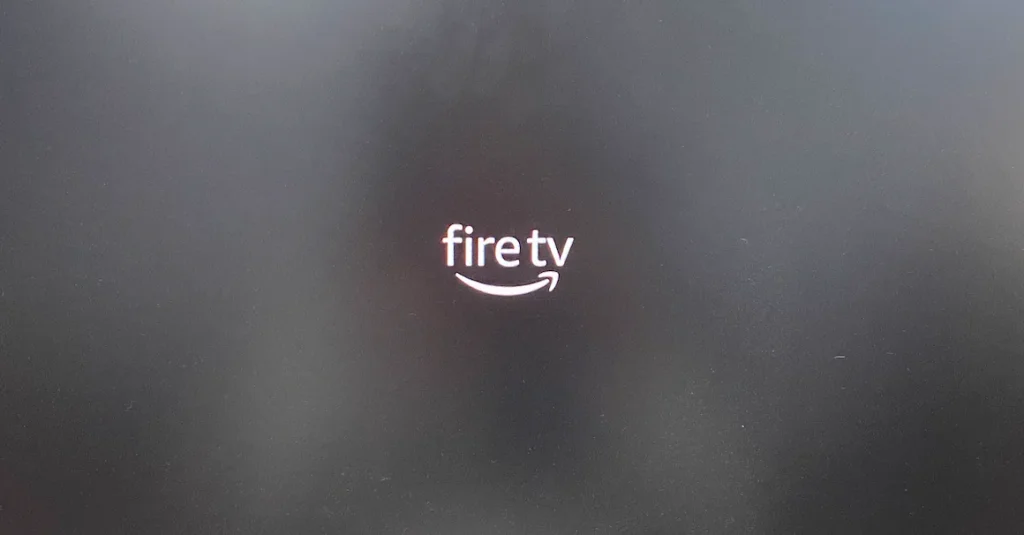
Passo 6. Quando um aviso para procurar o controle remoto aparecer na tela da TV, pressione o casa botão (representado pelo ícone em forma de casa) para Emparelhe o controle remoto Firestick.

Passo 7. De acordo com o prompt, pressione o Pausar/Tocar botão no controle remoto do Firestick.
Passo 8. Escolha seu idioma na lista exibida e confirme sua seleção pressionando o OK botão.
Passo 9. Escolha a rede à qual você deseja que seu Firestick se conecte, insira sua senha de Wi-Fi e aguarde uma mensagem de sucesso.
Passo 10. O Firestick verificará atualizações automaticamente, e você deve esperar que ele termine.
Passo 11. Entre na sua conta da Amazon escolhendo o Tem uma conta? Entre. .
Passo 12. A tela da TV exibirá um código, que você precisará inserir no site amazon.com/code.

Alternativamente, escolha configurar seu Firestick com o código QR usando o aplicativo Fire TV.
Passo 13. O prompt deve aparecer, dizendo que seu Fire TV Stick está registrado com sucesso na sua conta da Amazon, e clique Continuou to proceed.
Passo 14. Salve suas senhas de Wi-Fi na sua conta da Amazon, se necessário.
Passo 15. Se você Reinicie seu Firestick Ou anteriormente teve um Fire TV, um prompt aparecerá e pedirá para você restaurar seus dados de conta anteriores. Faça sua escolha de acordo com o seu caso.
Passo 16. Siga as instruções na tela para emparelhar o controle remoto do Firestick com a TV. Depois de terminar, você pode usar o controle remoto do Firestick para ligar e controlar o volume da TV sem a necessidade de trocar para o controle remoto da TV.
Passo 17. Siga as instruções para escolher se deseja usar o Amazon Kids+, adicionar serviços de streaming ao seu Firestick e ativar os controles dos pais.
Passo 18. Navegue pelos principais e novos recursos disponíveis no seu Firestick e selecione seu perfil.
Parabéns! A jornada para configurar o Firestick termina aqui, e você pode explorar seu Amazon Fire TV Stick.

Como configurar o Firestick sem controle remoto
Como você pode ver, durante o processo de configuração do Firestick, a primeira coisa é emparelhar o controle remoto, e as próximas coisas são feitas principalmente com o controle remoto. Existe algum tutorial de como configurar o Firestick sem o controle remoto?
Embora várias dicas online afirmem usar um aplicativo remoto para configurar o Firestick sem controle remoto, o fato é que o aplicativo remoto depende de o Firestick estar conectado à mesma rede Wi-Fi, mas não há conexão de rede em um Firestick novo ou redefinido, e isso precisa ser estabelecido durante a configuração.

Quanto a outras dicas, como usar um teclado USB ou o controle remoto da TV, a operabilidade é duvidosa. Configurar o Firestick sem controle remoto parece ser impossível. No entanto, uma vez que você termine a etapa de conexão de rede durante a configuração, você pode usar um aplicativo de controle remoto para finalizar as próximas etapas.
Por exemplo, o terceiro. Aplicativo de controle remoto do Fire TV Stick oferece ajuda. Projetado por BoostVision, o aplicativo remoto torna sua interação com seu Firestick fácil.

Lance o aplicativo em seu dispositivo móvel e configure uma conexão entre o aplicativo e seu Firestick através da rede Wi-Fi. Em seguida, você pode prosseguir com o processo de configuração.
Download Remote for Fire TV & Fire Stick
Como Gerenciar o Firestick
After configuring your Firestick, it's time to customize and manage it to fit your preferences. From downloading essential apps to optimizing settings, these steps will help you get the most out of your Firestick.
Baixar Aplicativos Essenciais no Firestick
The first step in making your Firestick truly yours is to download the apps that you'll use most frequently. The Firestick offers access to a wide range of streaming services (like Netflix, Amazon Prime Video, Hulu, HBO Max, etc.), allowing you to watch movies, TV shows, live TV, spots, and more.
Como baixar aplicativos no Firestick? Siga o guia abaixo:
Paso 1. Pressione o casa botão no seu controle remoto.
Paso 2. Escolha o Search ícone no menu inicial.
Paso 3. Digite o nome do aplicativo e faça o download do aplicativo.

Um grande número de aplicativos pode ser baixado da Amazon Store, mas há muitos aplicativos excluídos, incluindo Kodi e IPTV SmartersPara obter esses aplicativos, você precisa obter o aplicativo Downloaders (um grande aplicativo laranja) no Firestick e baixá-los a partir do aplicativo.
Personalizar a Tela Inicial do Firestick
Personalizar a tela inicial do seu Firestick pode tornar a navegação mais fácil e agradável. Por exemplo, você pode reorganizar os aplicativos na tela inicial com alguns passos:
Paso 1. Realce o aplicativo que você deseja mover para um local diferente.
Paso 2. Pressione o Menu Pressione o botão (representado por três linhas horizontais) no controle remoto e escolha o Mover .

Paso 3. Use os botões direcionais para substituir o aplicativo onde você deseja na lista.
Além disso, você pode alterar o protetor de tela e o plano de fundo indo para Configurações > Exibição & Sons > Protetor de tela > Protetor de Tela Atual e fazendo uma escolha.
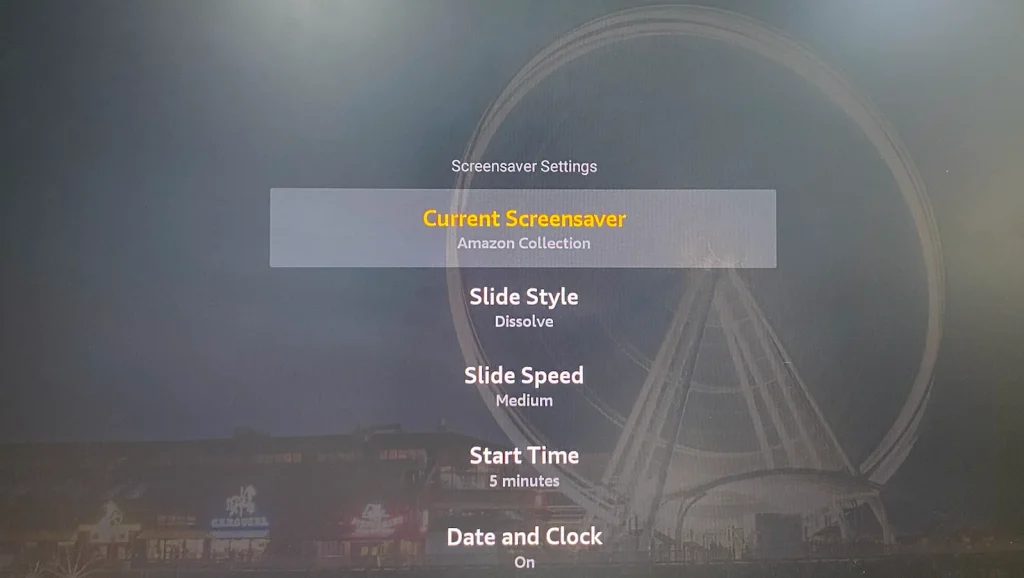
Mantenha o Firestick Atualizado
Atualizações regulares garantem que seu Firestick funcione de maneira suave e segura e seja aprimorado com novos recursos. Portanto, é necessário manter seu Firestick com a atualização mais recente.
When your Firestick is connected to the network, it automatically checks for available updates and installs them in the background. You usually don't need to do anything to initiate this process.
Você também tem a opção de forçar a atualização do seu Firestick:
Paso 1. Pressione o casa botão no seu controle remoto.
Paso 2. Lançar o Configurações menu ao clicar no ícone de engrenagem no menu inicial.
Paso 3. Escolha > Sobre > Verifique atualizações.

Paso 4. Verifique se há uma nova atualização disponível. Se uma atualização for fornecida, você pode optar por instalá-la imediatamente.
Use o Firestick Sem Controle Remoto
É aconselhável configurar outro controle remoto caso você perca o controle do seu Firestick devido ao O controle remoto do Firestick não está funcionando. You don't need to order a remote from a store but install a remote app from an app store. Check Como Controlar a TV com o Celular Sem Controle Remoto? [Dicas Inteligentes].
Conclusão
Setting up and managing your Firestick is a straightforward process, whether you're a first-time user or a seasoned tech enthusiast. By following the steps in this guide, you'll be able to enjoy a seamless streaming experience and customize your Firestick to suit your preferences. Remember to keep your Firestick updated and make the most of its features to enhance your entertainment experience.
Como Configurar Firestick FAQ
P: Por que meu Fire Stick não está conectando à minha TV?
If your Fire Stick isn't connecting to your TV, ensure it's properly plugged into a working HDMI port and that your TV is set to the correct input source.
P: Eu preciso de uma conta Amazon para configurar o Fire Stick?
While you can use a Fire Stick without an Amazon account, you'll need one to access most features, including downloading apps and accessing streaming services. So, it is recommended to prepare an Amazon account to set up your Fire Stick.
P: Há uma taxa mensal para o Fire Stick?
O Fire Stick em si não tem uma taxa mensal. Após o processo de configuração, você pode usar o dispositivo de transmissão. No entanto, serviços de streaming como Netflix ou Hulu requerem assinaturas.
P: Como configuro meu Fire Stick pela primeira vez?
Para configurar seu Fire Stick pela primeira vez, conecte-o à sua TV e fonte de alimentação, mude para a entrada correta, emparelhe o controle remoto, conecte-se ao Wi-Fi e faça login com sua conta Amazon. Siga as instruções na tela para concluir a configuração.








